描述
这篇文章的用意是指导在 LOGO! 和 HMI 屏之间建立连接。下表逐步说明了为了与 HMI 屏连接怎样用 LOGO! Soft Comfort 软件建立 LOGO! 项目,以及用 WinCC (TIA-Portal) 软件建立 HMI 项目。
说明
在开始创建 LOGO! 项目和 HMI 项目之前,需要给 LOGO! 设备,HMI 设备和电脑分别分配一个 IP 地址。并确保这些 IP 地址在同一个子网内。
分配 IP 地址给 LOGO! 设备
在版本的 LOGO! 手册中的 "Configuring Network Settings" 章节,说明了如何为 LOGO! 设备分配 IP 地址。一旦为 LOGO! 分配了 IP 地址,就可以通过以太网的方式连接到电脑上。
分配 IP 地址给 HMI 设备
在版本的 HMI 触摸屏手册中的 "Change Network Settings" 章节,说明了如何为HMI 设备分配 IP 地址。
设置电脑的 IP 地址
在操作系统中点击 "开始 > 设置 > 网络连接" ,然后双击网络连接。选择菜单栏的 “属性”,双击 “因特网协议(TCP/IP)” 选项。现在给网络连接分配一个 IP 地址,并确保该 IP 地址与 LOGO! 和 HMI 触摸屏在同一个子网内。下表列出了实现步骤。
LOGO! Soft Comfort 软件的组态过程
| No. | 步骤 |
| 1 | 打开软件 LOGO! Soft Comfort V7.0。 |
| 2 | 打开老项目或是建立一个新项目。 |
| 3 | 选择菜单“工具 > 选择硬件”。 |
| 4 | 选择 0BA7 作为基本设备,确认 OK。
|
| 5 | 选择菜单“工具 > 选项 > 接口”。选择“以太网”选项点击“添加”。 |
| 6 | 给 LOGO! 输入 IP 地址和子网掩码。该信息可以在 LOGO! 0BA7 设备上通过“网络 > IP 地址”查看。
|
| 7 | 点击“检测” 检查网络接连。如果在“状态”下出现“Yes”,则说明该连接已建立。 |
| 8 | 选择菜单“工具 > 参数 VM 映射”。 |
| 9 | 选择要传送到 HMI 项目的模拟量。 要传送到 HMI 项目的数字量不需要在 VM 中特别映射参数。 24小时销售及:
|
| 10 | 选择菜单“工具 > 以太网连接”。 |
| 11 | 为 LOGO! 输入 IP 地址和子网掩码。 |
| 12 | 右键点击“以太网连接”和“添加连接” 。
|
| 13 | 双击新创建的连接并打开属性对话框。 |
| 14 | 选择“服务器连接” 选项,给“TSAP” 输入值 02.00。 |
| 15 | 选择“连接操作员屏 (OP)” 以及 “接受所有连接请求”。
|
| 16 | 进入菜单“工具 > 传送 > PC > LOGO!”。选择该 LOGO! 的 IP 地址并确认,以便将程序下载给该 LOGO! 0BA7 设备。 |
表 01
Wincc(TIA Protal)的设置步骤。
| No. | 步骤 |
| 1 | 打开WinCC( TIA Portal)。 |
| 2 | 建立一个新的项目。 |
| 3 | 在项目导航中双击“添加新设备” ,选择您的 HMI 面板。 |
| 4 | 在项目导航中找到 “连接”选项,并双击它。 |
| 5 | 双击 “添加” 来建立一个新的连接。 |
| 6 | 输入“S7-200” 连接作为通信驱动器。 注意 在 WinCC (TIA Portal) V12 中,也可以选择 "LOGO" 作为通信驱动器。 |
| 7 | 在“HMI 设备” 下为 HMI 面板输入 IP 地址。确保该 IP 地址与 LOGO! 设备以及电脑的 IP 地址在同一个子网内。 |
| 8 | 在 “控制器” 下输入为 LOGO! 分配的 IP 地址。
|
| 9 | 在项目导航中找到 "HMI 变量" 文件夹并打开。 |
| 10 | 在系统默认的变量表中建立新的变量。 模拟量 在 LOGO!Soft Comfort 定义的用 VM 映射参数传输到 HMI 面板中的模拟量,必须在 WinCC (TIA Portal) 中被组态成同样的数据类型和数据地址。例如:在 LOGO!Soft Comfort 中定义的 “Word” 类型且地址为 “0” 的变量,在 WinCC (TIA Portal) 软件中必须被组态成 “Word” 数据类型且地址为 “VW0” 。 数字量
|
| 11 | 数字量 为了访问 LOGO!Soft Comfort 中的数字量,在 WinCC (TIA Portal) 中该变量必须被定义成相应的地址顺序。例如, LOGO!Soft Comfort 中的数字量 “Q1” ,在 WinCC (TIA Portal) 中必须被定义成地址为 "Q0.0" 且数据类型为 "Bool"的变量 。数字量输入 "I1" 在 WinCC (TIA Portal) 的地址为 "I0.0"。因此,根据这样的地址顺序,LOGO!Soft Comfort 中的数字量 "I8" 在WinCC (TIA Portal) 的地址为 "I0.7" ,LOGO!Soft Comfort 中的数字量 "I9" 在WinCC (TIA Portal) 的地址为 "I1.0"。将 LOGO!Soft Comfort 变量对应到 WinCC (TIA Portal) 变量,定义变量地址顺序的规则也同样适用于输出变量和寄存器变量。
|
| 12 | 在项目导航中找到“屏幕” 文件夹并打开,建立一个新画面。 |
| 13 | 在画面中插入一个对象,例如一个圆来做灯的显示(开/关)。 |
| 14 | 点击已配置“圆”并打开它的属性。 |
| 15 | 在属性对话框里,用变量配置一个动态链接。例如,在 "显示 > 出现" 中设置,用一个位变量 "Light_Display_On_Off" 的值来定义背景颜色的变化。 |
上一篇:建筑密封材料试验玻璃基材制作说明
下一篇:泵站应增强其应用优势及性能的发展
免责声明
- 凡本网注明"来源:智能制造网"的所有作品,版权均属于智能制造网,转载请必须注明智能制造网,https://www.gkzhan.com。违反者本网将追究相关法律责任。
- 企业发布的公司新闻、技术文章、资料下载等内容,如涉及侵权、违规遭投诉的,一律由发布企业自行承担责任,本网有权删除内容并追溯责任。
- 本网转载并注明自其它来源的作品,目的在于传递更多信息,并不代表本网赞同其观点或证实其内容的真实性,不承担此类作品侵权行为的直接责任及连带责任。其他媒体、网站或个人从本网转载时,必须保留本网注明的作品来源,并自负版权等法律责任。
- 如涉及作品内容、版权等问题,请在作品发表之日起一周内与本网联系,否则视为放弃相关权利。
 智能制造网APP
智能制造网APP
 智能制造网手机站
智能制造网手机站
 智能制造网小程序
智能制造网小程序
 智能制造网官微
智能制造网官微
 智能制造网服务号
智能制造网服务号












 预告
预告
 回放
回放
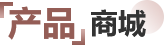





 浙公网安备 33010602000006号
浙公网安备 33010602000006号
 智能制造网APP
智能制造网APP
 智能制造网小程序
智能制造网小程序
 微信公众号
微信公众号



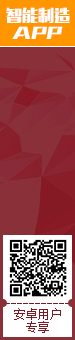
2025第十一届中国国际机电产品交易会 暨先进制造业博览会
展会城市:合肥市展会时间:2025-09-20